レッスン映像
映像内の解説
(01)[書式のコピー/貼り付け]ボタン(![]() )ではより簡単に書式をコピーできます。B2の書式をB11:B13(合計1~3)にコピーします。コピー元を選択してボタンを押します。
)ではより簡単に書式をコピーできます。B2の書式をB11:B13(合計1~3)にコピーします。コピー元を選択してボタンを押します。
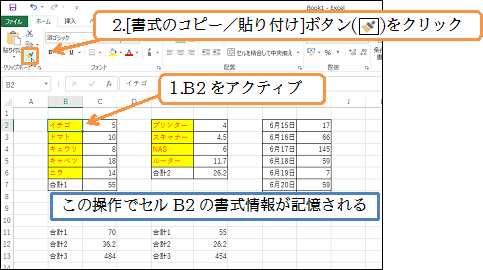
(02)マウスの形状がブラシ型になります。この状態で書式をセットしたいセルをドラッグで指定します。B11:B13(合計1~3)をドラッグしましょう。
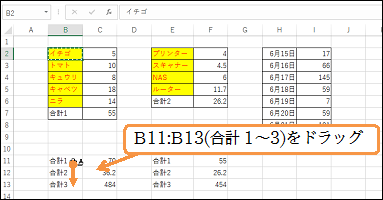
(03)B2の書式がB11:B13にコピーされました。続いてセルB7に「塗りつぶし:赤、白文字、斜体」の設定をします。この書式をセルE6とH9の2個所にコピーします。複数の場所に書式のコピーをする際は、ボタンを[ダブルクリック]します。
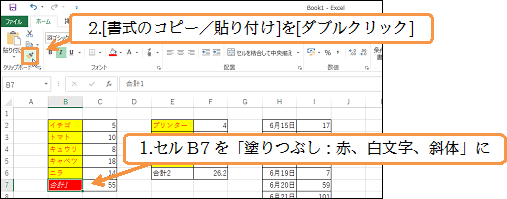
(04)[書式のコピー/貼り付け]をダブルクリックした場合は複数の場所に連続して書式情報をコピーできます。まずはE6をクリックします。
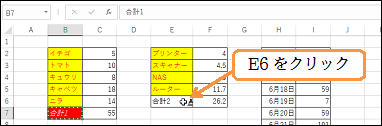
(05)連続して書式をコピーできます。セルH9に貼り付けてください。なおそのままでは次にどこかをクリックすると書式の貼り付けがなされてしまいます。
貼り付け作業が完了したら{Esc}キーで解除します。